Aktualisiert am 2025-06-16
314 Aufrufe
5min Lesezeit
Nach dem umfangreichen Standort-Update von Monster Hunter Now ist es für Spieler sehr schwierig geworden, Software zur Standortfälschung im Spiel zu verwenden. Viele Spieler sind daher frustriert und verlassen ihr Lieblingsspiel. Doch das Ende ist noch nicht erreicht, denn es gibt weiterhin Möglichkeiten, den Standort auf MHN zu fälschen.
Wenn Sie Android-Nutzer sind und Schwierigkeiten haben, Ihren Standort in Monster Hunter Now zu ändern, ist der VMOS PRO-Emulator die Lösung für Sie. Sie können die Software nutzen und sie mit anderen Apps kombinieren, um Ihren Standort im Spiel zu fälschen. Aber was ist mit iOS-Nutzern? Auch für iOS-Geräte gibt es eine Lösung. Lesen Sie weiter, hier finden Sie alles.
Teil 1: Was ist VMOS Pro Monster Hunter jetzt?
VMOS Pro ist eine Anwendung, mit der Sie ein virtuelles Android-System auf Ihrem vorhandenen Android-Gerät ausführen können. Stellen Sie es sich so vor, als hätten Sie ein weiteres Telefon in Ihrem eigenen. Dieses virtuelle System, oft als virtuelle Maschine (VM) bezeichnet, agiert unabhängig von Ihrem Hauptsystem und verfügt über eigene Apps und Daten.
In Bezug auf Monster Hunter Now können Sie mit dem Emulator über ein einzigartiges virtuelles Android-System verfügen, mit dem Sie Ihren Standort im Spiel vortäuschen können.
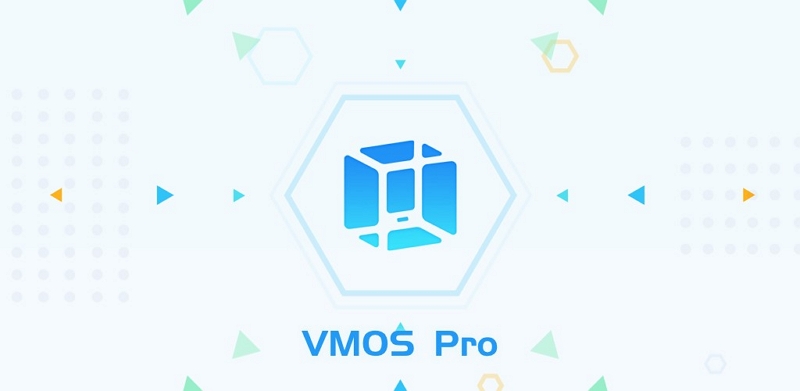
Warum müssen Sie jetzt VMOS Pro Monster Hunter verwenden?
Spoofing-Standort: Mit VMOS Pro können Sie den Standort Ihres Geräts ändern und so auf verschiedene Spielorte in Monster Hunter Now zugreifen, ohne physisch vor Ort zu sein. Diese Funktion ist besonders nützlich, um seltene Monster zu fangen oder auf exklusive Inhalte zuzugreifen, die auf bestimmte Regionen beschränkt sind.
Sicherheit: Mit VMOS Pro können Sie Ihren Standort fälschen, ohne die Sicherheit Ihres Hauptgeräts zu gefährden oder gegen die Nutzungsbedingungen des Spiels zu verstoßen. Dies schützt Ihr Hauptgerät vor möglichen Sperren oder Sicherheitsproblemen im Zusammenhang mit Standortfälschung.
Flexibilität: VMOS Pro bietet eine flexible und benutzerfreundliche Oberfläche für Standort-Spoofing, mit der Sie Einstellungen und Präferenzen an Ihre Spielanforderungen anpassen können. Sie können problemlos zwischen verschiedenen Standorten wechseln oder Einstellungen für eine optimale Leistung in Monster Hunter Now anpassen.
Teil 2: Wie verwende ich VMOS Pro Monster Hunter jetzt?
Die Verwendung von VMOS Pro für Monster Hunter Now kann etwas knifflig sein. Da es sich um einen komplizierten Vorgang handelt, müssen Sie das Spiel so täuschen, dass Sie kein Tool zur Standortfälschung verwenden. Befolgen Sie daher die folgenden Schritte genau, dann sollte alles reibungslos funktionieren.
Schritte zur Verwendung von VMOS für Monster Hunter Now
Schritt 1: Laden Sie zunächst den VMOS Pro-Emulator von der offiziellen Website herunter. Stellen Sie sicher, dass Sie die neueste Version herunterladen.
Schritt 2: Öffnen Sie die App auf Ihrem Telefon. Tippen Sie dann auf das „+“-Zeichen in der oberen rechten Ecke des Bildschirms.
Schritt 3: Anschließend müssen Sie die offizielle ROM Ihres Android-Geräts in VMOS Pro herunterladen. Sie müssen sich keine Sorgen um die Sicherheit machen, da die ROM nur virtuell in der VMOS Pro-App funktioniert.
Schritt 4: Tippen Sie auf „Hinzufügen“, um das offizielle ROM in der App zu installieren.
Schritt 5: Gehen Sie nun in der VMOS Pro App zu den Einstellungen und aktivieren Sie die Standortinformationen. Stellen Sie außerdem sicher, dass die Google Mobile Services in der App aktiviert sind.
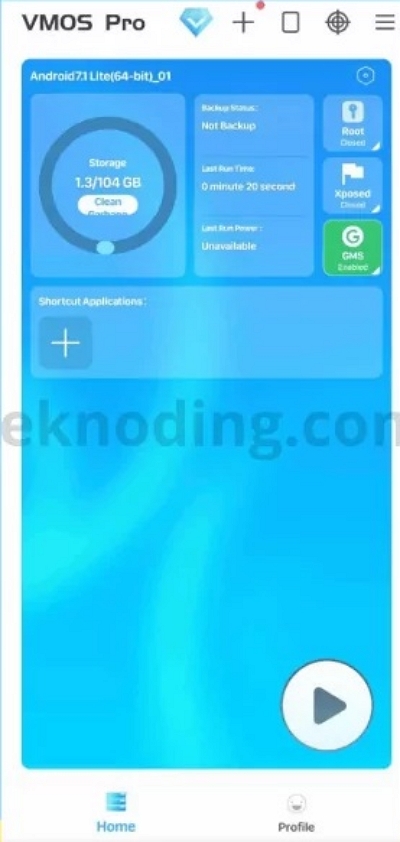
Schritt 6: Installieren Sie die Monster Hunter Now-App und Google Maps aus dem Play Store in VMOS Pro.
Schritt 7: Laden Sie jetzt die Anwendung Fake GPS Joystick herunter und installieren Sie sie auf Ihrem Android-Gerät. Beachten Sie, dass die Anwendung nicht in der VMOS Pro-App enthalten ist. Sie müssen sie auf Ihrem Gerät installieren.
Schritt 8: Verwenden Sie anschließend die App „Fake GPS Joystick“, um den Standort der VMOS Pro-App zu fälschen. Dadurch entsteht der Eindruck, dass sich das virtuelle Android-System auf VMOS Pro an einem anderen Ort befindet.
Schritt 9: Öffnen Sie abschließend VMOS Pro und starten Sie das Spiel Monster Hunter Now in der App. Sie können das Spiel nun von einem anderen Ort aus spielen.
Teil 3: Spezifische Einstellungen, die Sie in VMOS Pro anpassen müssen
Bevor Sie mit dieser Methode spielen, sollten Sie einige spezielle Einstellungen ausprobieren, die Ihnen ein besseres Spielerlebnis bieten. Wir haben unsere verschiedenen VMOS Pro- und In-Game-Einstellungen getestet, um herauszufinden, welche Einstellungen das bestmögliche Spielerlebnis bieten. Hier ist eine Übersicht darüber.
1. VMOS Pro-Einstellungen:
In der VMOS Pro App müssen Sie einige Einstellungen anpassen, um ein besseres Spielerlebnis zu erzielen. Vor allem müssen Sie die CPU- und RAM-Zuweisung, die Auflösung und DPI sowie die Grafik-Rendering-Einstellungen ändern. So gehen Sie vor:
CPU- und RAM-Zuweisung:
Für ein flüssiges Gameplay müssen Sie VMOS Pro mehr CPU-Kerne und RAM zuweisen. Gehen Sie dazu in die Einstellungen von VMOS Pro, tippen Sie auf „Erweitert“ und passen Sie die CPU- und RAM-Zuweisung entsprechend den Möglichkeiten Ihres Geräts an.
Auflösung und DPI:
Stellen Sie Auflösung und DPI entsprechend dem Display Ihres Geräts ein. Dies gewährleistet eine korrekte Skalierung und Klarheit in der VMOS Pro-Umgebung. Wenn Sie die Auflösung und DPI Ihres Geräts nicht kennen, können Sie bei Google danach suchen oder verschiedene Apps installieren, um sie zu finden.
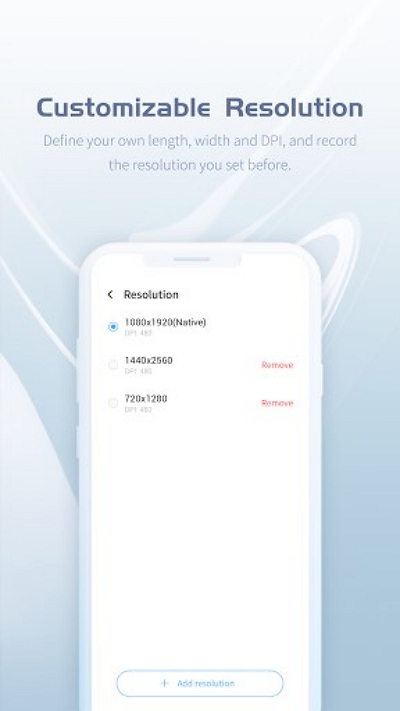
Grafik-Rendering:
Um die bestmögliche Grafikleistung von Monster Hunter Now in VMOS zu erzielen, aktivieren Sie die „Hardwarebeschleunigung“. Diese Einstellung nutzt die GPU Ihres Geräts für eine verbesserte Grafikwiedergabe.
2. Zusätzliche Tipps:
Zusätzlich zu diesen beiden Einstellungen können Sie auf Ihrem Gerät noch einige andere Einstellungen ändern, um die Leistung von Monster Hunter Now noch weiter zu verbessern.
Schließen Sie Hintergrund-Apps
Achten Sie darauf, Hintergrund-Apps zu schließen und Hintergrund-Apps einzuschränken, um Systemressourcen für VMOS Pro und Monster Hunter freizugeben.
Stabile Internetverbindung
Verwenden Sie eine stabile WLAN-Verbindung oder ein zuverlässiges mobiles Datennetzwerk, um Verzögerungen oder Verbindungsabbrüche während Online-Multiplayer-Sitzungen zu vermeiden.
Regelmäßige Updates
Halten Sie VMOS Pro und Monster Hunter auf dem neuesten Stand, um von Fehlerbehebungen und Leistungsverbesserungen zu profitieren.
Bonus: Wie kann man einen Standort auf MHN ohne VMOS Pro vortäuschen?
Nach dem Standort-Update von Monster Hunter Now hat das engagierte Team von iWhere iPhone Standortwechsler konnte das Problem sofort beheben. Sie haben eine Lösung für alle iPhone-Nutzer entwickelt, mit der sie ihren Standort in Monster Hunter Now ändern können. Mit dieser Software können Sie das Spiel ohne Einschränkungen direkt von zu Hause aus spielen. Dank der exklusiven Funktionen des Tools müssen Sie sich keine Sorgen machen, gesperrt zu werden oder gegen die Nutzungsbedingungen von Monster Hunter Now zu verstoßen.
Darüber hinaus kannst du iWhere in verschiedenen Szenarien einsetzen, z. B. um deinen Standort bei Tinder und Bumble zu ändern und neue Freunde in verschiedenen Gegenden zu treffen. Verberge deinen tatsächlichen Standort mit „Meinen Standort finden“ und erhalte mehr Privatsphäre. Oder nutze es bei Pokémon Go, um mehr Pokémon zu erhalten.
Hauptmerkmale:
- Erfolgreiches Vortäuschen von Standorten mit Geschwindigkeitsanpassung von 1 m/s bis 50 m/s.
- Beweglichkeit mit den 4 verschiedenen Bewegungsmodi.
- Speichern Sie Lieblingsrouten und Standorteinstellungen im gemeinsam nutzbaren GPX-Dateiformat.
- Bewegen Sie sich mithilfe des flexiblen Joystick-Modus frei in jedem AR-Setup wie Monster Hunter Now.
- Die Software ist einfach zu verwenden. Zum Ändern des Standorts ist nur eine einzige Taste erforderlich, und ein Jailbreak ist nicht erforderlich.
Wie verwende ich den Joystick-Modus zum Ändern des Standorts in MHN?
Schritt 1: Öffnen Sie zunächst die Software und verbinden Sie Ihr iPhone mit Ihrem Computer. Verbinden Sie anschließend Ihr Telefon mit dem PC und klicken Sie auf „Start“.

Schritt 2: Wähle den Joystick-Modus für deutlich flexiblere Bewegungsoptionen. Er ist der perfekte Modus, um die riesige Welt von Monster Hunter Now zu erkunden und im Spiel zufällig auf Monster zu treffen.

Schritt 3: Im Joystick-Modus stehen zwei verschiedene Steuerungsmodi zur Verfügung. Im Freimodus kannst du die Bewegungen über die Tastatur steuern; im Mausmodus benötigst du die Maus für die Bewegungen. Wähle einen dieser Modi je nach deinem Komfort und deiner Bequemlichkeit.

Schritt 4: Passen Sie die Bewegungsgeschwindigkeit Ihren Wünschen an. Sie können zwar eine sehr hohe Geschwindigkeit erreichen, ähnlich wie bei einem Auto, versuchen Sie jedoch, die Geschwindigkeit eher menschenähnlich zu halten, um nicht erkannt zu werden. Nachdem Sie die Geschwindigkeit angepasst haben, klicken Sie auf „Bewegung starten“, um Ihren neuen Standort zu simulieren.
Jetzt können Sie Monster Hunter Now auf Ihrem iPhone-Gerät öffnen und die Spielfiguren frei steuern, um auf der Karte herumzulaufen, mehr Monster zu erschießen, mehr seltene Ressourcen zu sammeln und tägliche Missionen abzuschließen.
Abschluss
Zusammenfassend lässt sich sagen, dass der Prozess zwar knifflig, aber effektiv ist. Es ist sogar eine der sichersten Methoden, das Spiel von zu Hause aus zu spielen, ohne gesperrt oder entdeckt zu werden. Und wenn Sie dasselbe auf dem iPhone tun möchten, steht Ihnen der iWhere iPhone Location Changer zur Verfügung, der genauso zuverlässig ist wie die VMOS Pro-Lösung.
